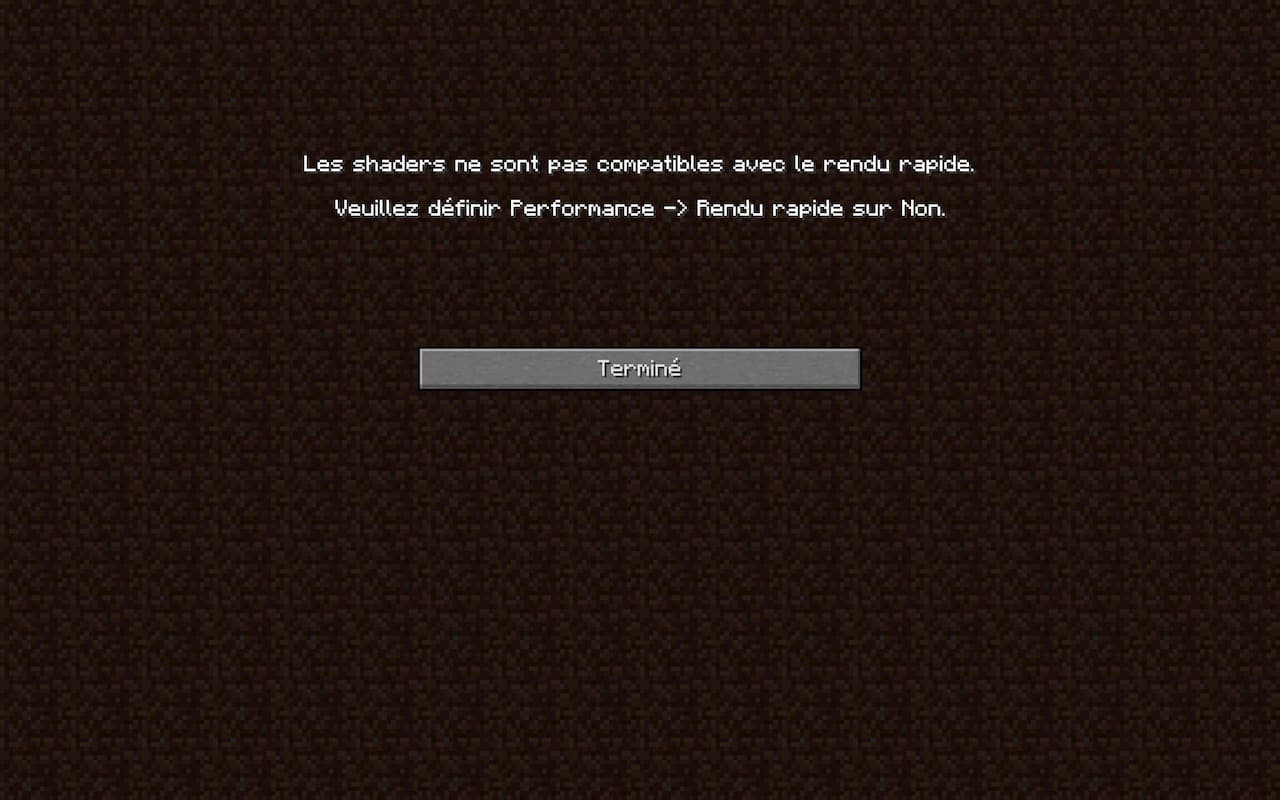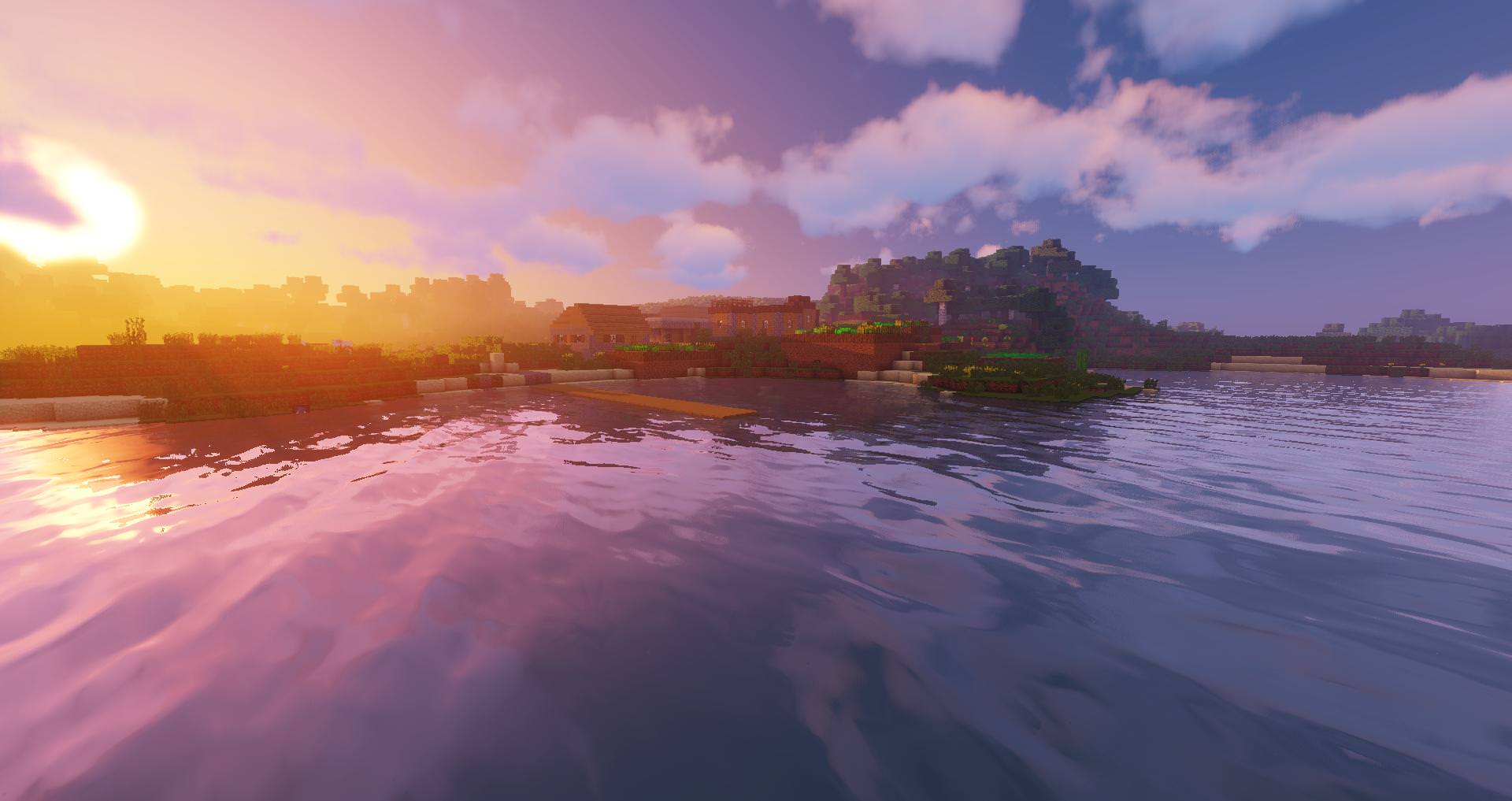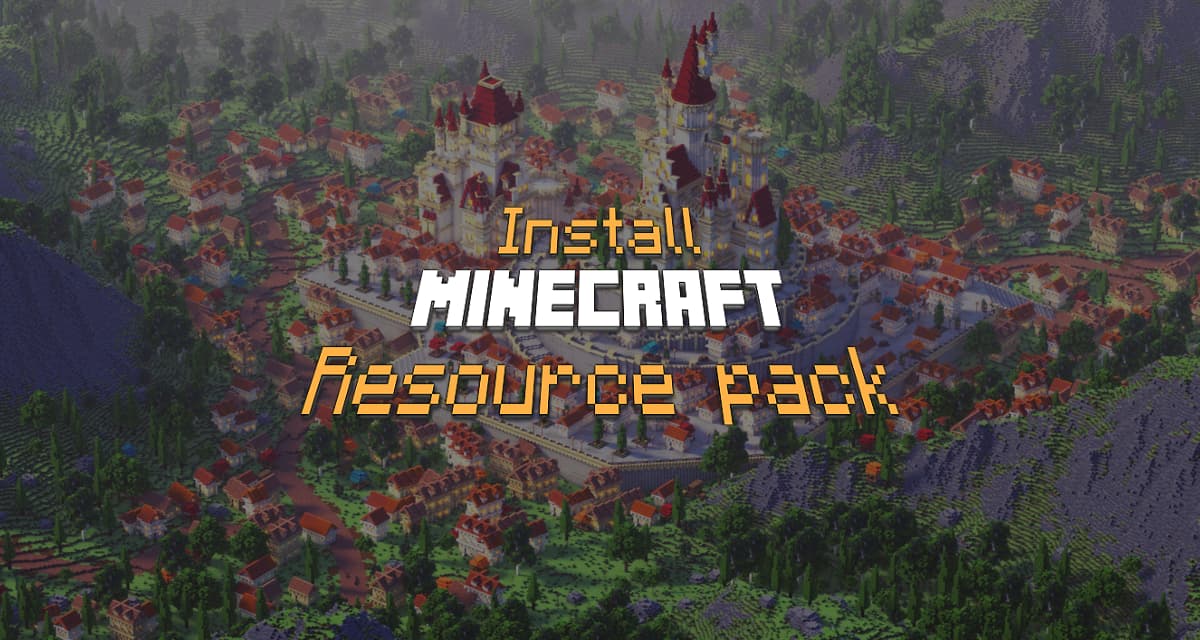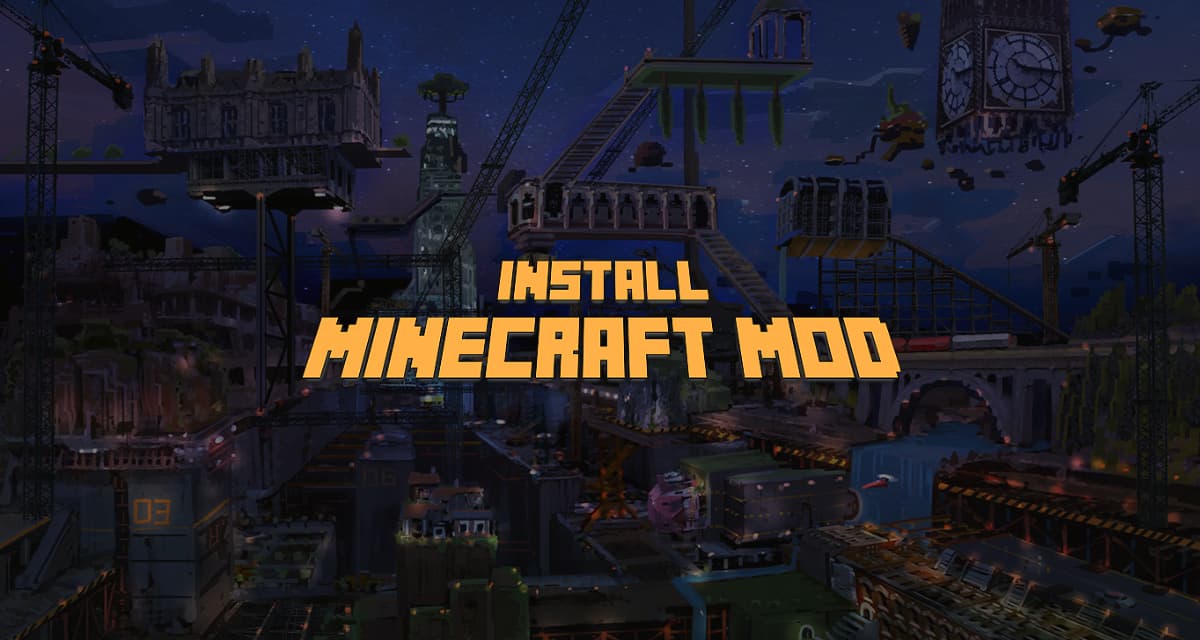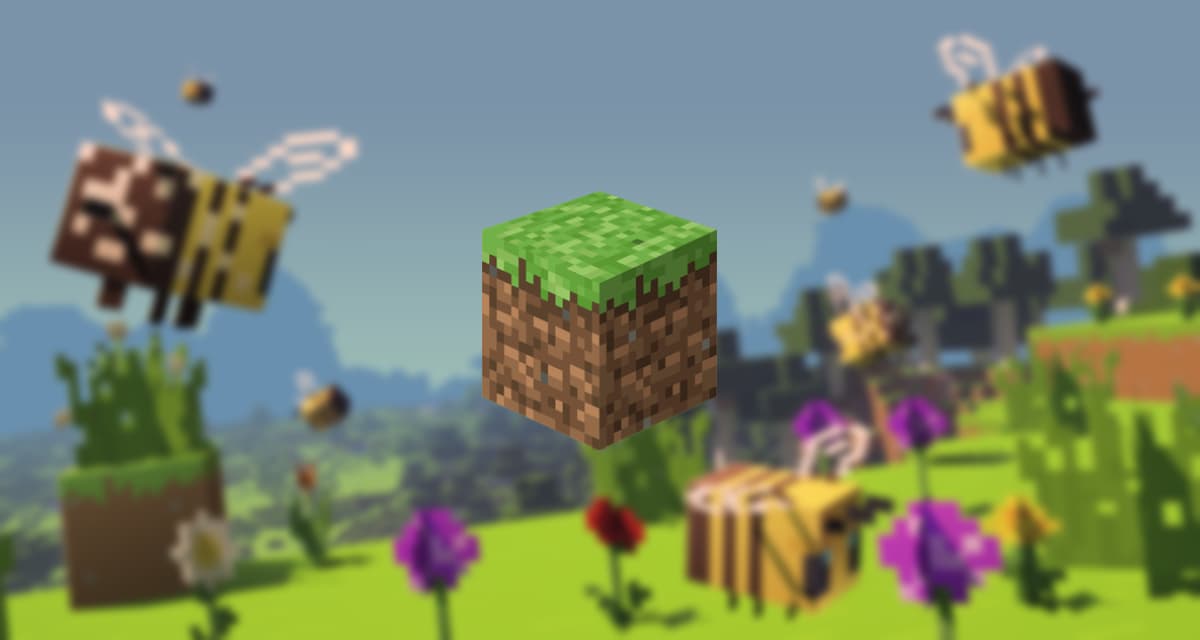A maneira mais fácil de instalar um shaderpack para Minecraft é fazê-lo com o Optifine. Siga os próximos passos para instalar um shader no Minecraft.
Antes de seguir o tutorial abaixo, certifique-se de que você já baixou e instalou o Optifine, mas também que você baixou seu Minecraft Shader.
Este guia funciona para as versões Minecraft: 1.7, 1.8, 1.9, 1.10, 1.11, 1.12, 1.13, 1.14, 1.15 e 1.16.
Para instalar um shader do Minecraft você precisará baixar e instalar o Optifine, baixar um shader, abrir a pasta relacionada aos shaders nos dados do Minecraft e depois arrastar e soltar o arquivo previamente baixado aqui. Uma vez feito, selecione o shader no menu dentro do jogo.
Instalar um shader Minecraft :
Tempo necessário : 3 minutos
Abra sua pasta .minecraft
Windows : Pressione as teclas Windows e R simultaneamente e digite %appdata%.
Mac OS : Pressione simultaneamente as teclas SHIFT + COMMAND + G.
depois digite /Users/YOUR USER/YOUR USER/library/Application Support/Minecraft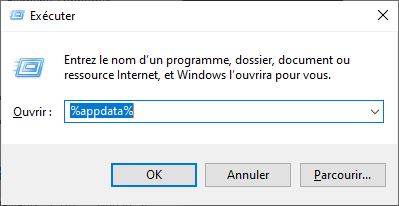
Encontrar e abrir a pasta .shaderpacks
Ela está localizada na raiz da pasta .minecraft se você tiver instalado o Optifine antes. Se você não conseguir encontrá-lo, verifique sua instalação de Optifine.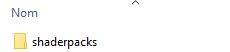
Arraste e solte o arquivo previamente baixado
The shader archive is usually in .zip format, move it to the .shaderpacks folder.O arquivo shader é geralmente em formato .zip, mova-o para a pasta .shaderpacks.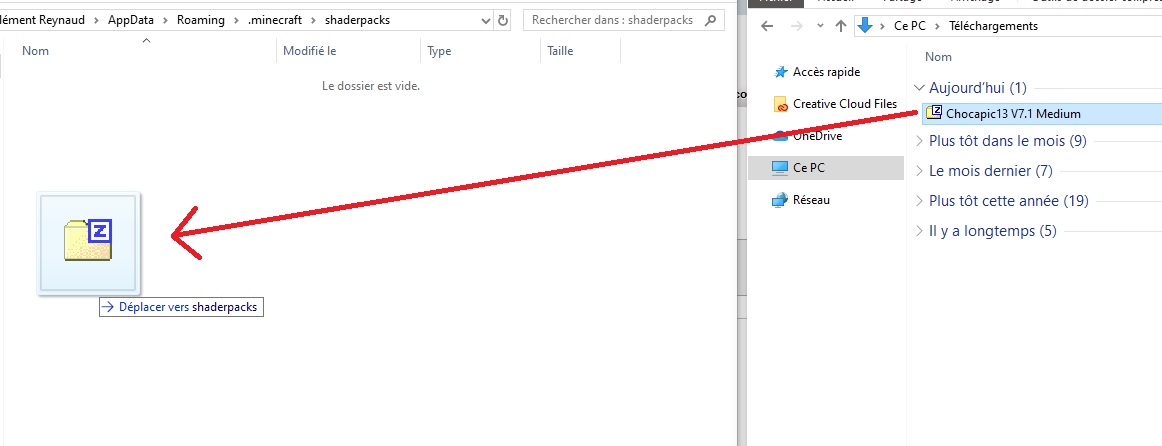
Lançar Minecraft com o perfil Optifine
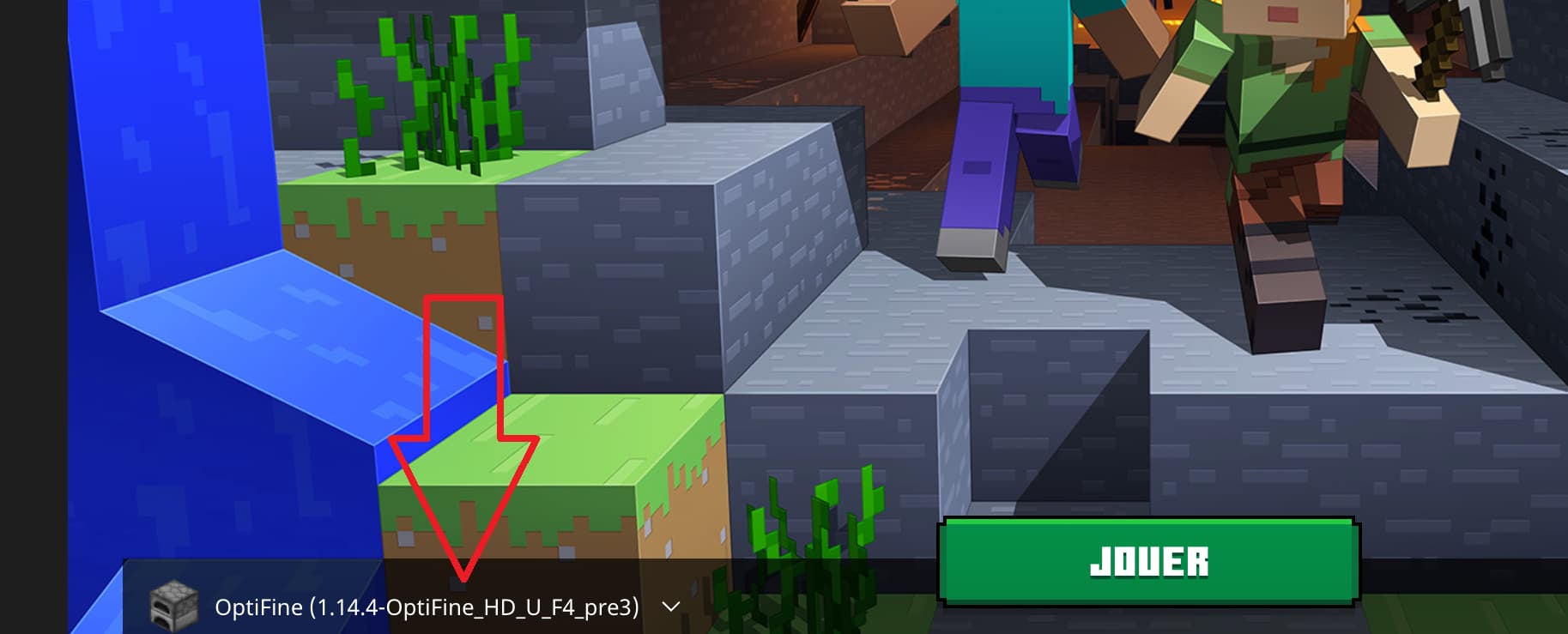
Vá para as “configurações de vídeo” e depois para “Shaders”.
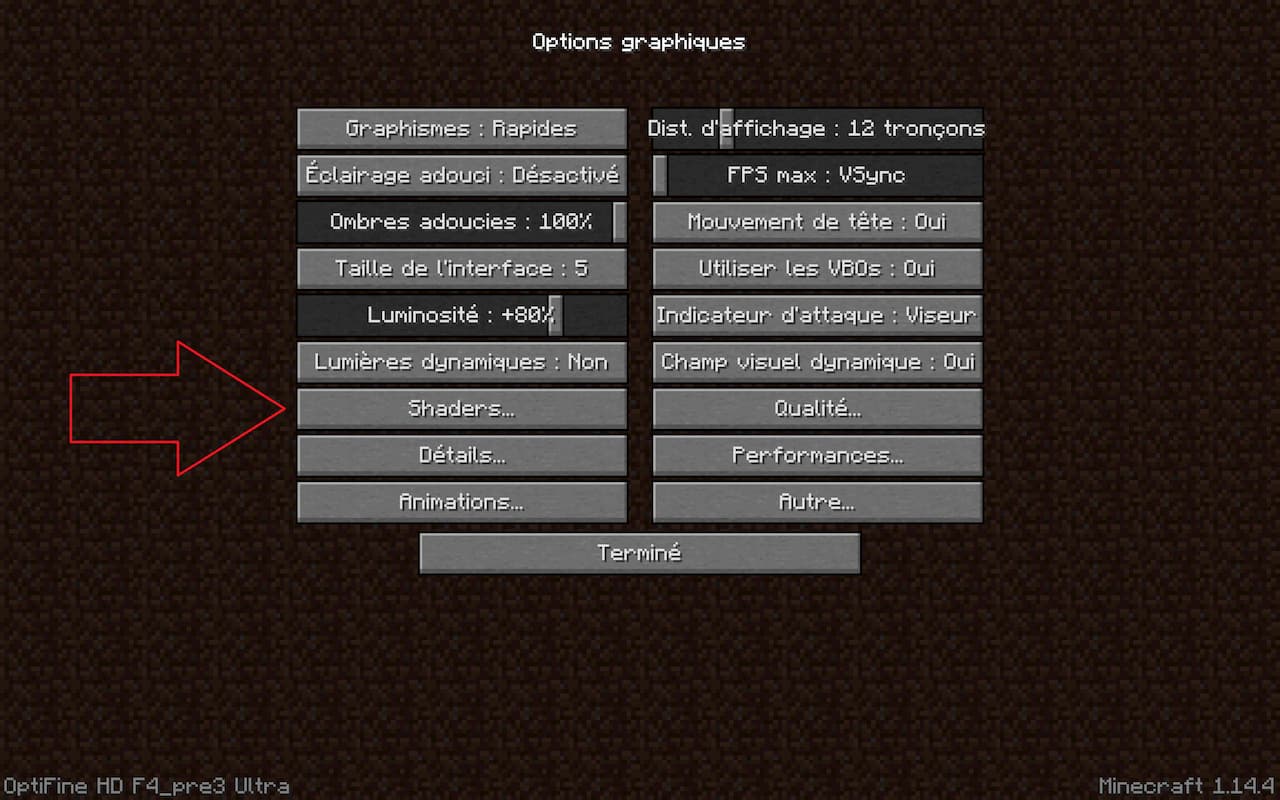
Selecione na lista o shader pack que você deseja usar
Se você importou vários shaders, todos eles estarão nesta lista.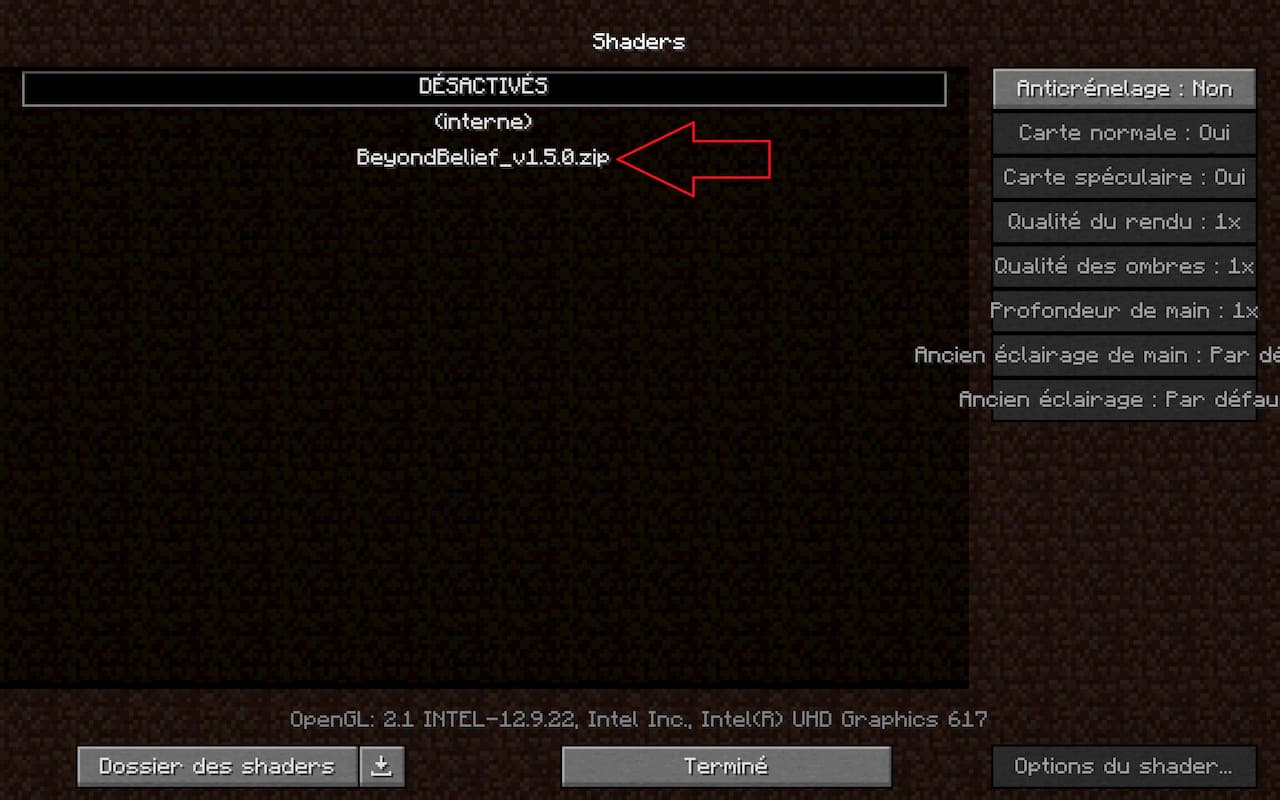
Desativar “Renderização rápida” em “Opções Gráficas” e depois “Desempenho”.
Um passo necessário para evitar a mensagem de erro “Shaders are not compatible with fast rendering”.